아이폰 벨소리 만들기 아이튠즈 없이 앱설치 없이 폰에서 방법

아이폰15 프로 구매를 하여서 잘 사용하고 있습니다. 새롭게 폰을 교체한 만큼 기본 벨소리는 너무 심심하죠. 이제는 벨소리 아이튠즈 없이 만들 수 있더라고요. 바로 바꿔보았는데요. 아이폰 유저를 위한 아이폰 벨소리 만들기 방법 알려드리도록 하겠습니다.
화면기록으로 녹화하기
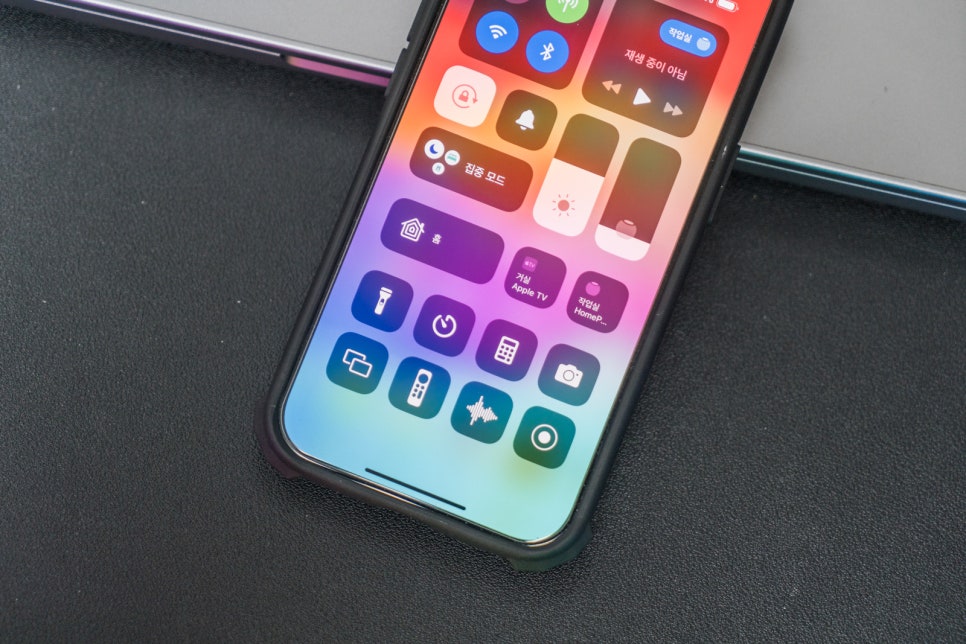
첫 번째 아이폰 벨소리 만들기 방법으로 화면기록 기능을 통해서 벨소리로 전환될 부분을 녹화해 줍니다. 해당 기능을 이용하기 위해서는 제어 센터의 화면 기록 기능을 활용하면 됩니다. 아이폰의 오른쪽 하단을 내리면 제어센터에 화면 기록을 확인할 수 있습니다.
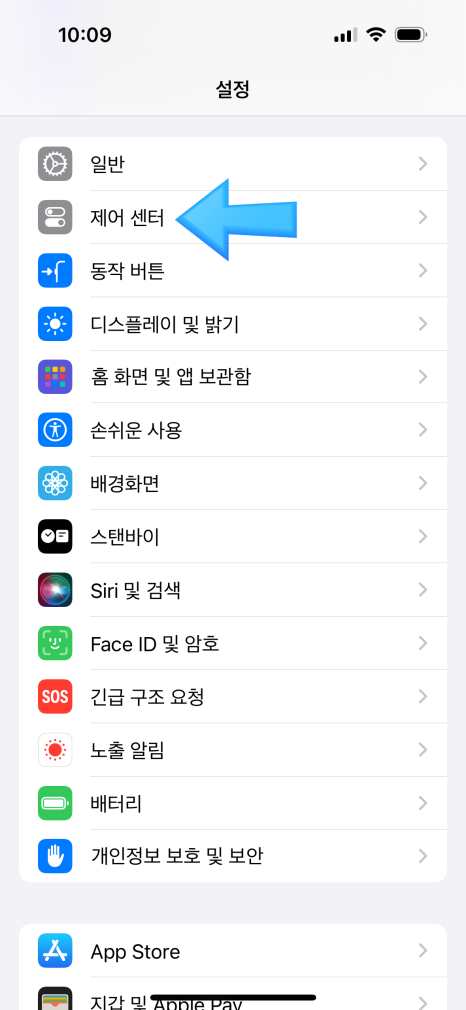
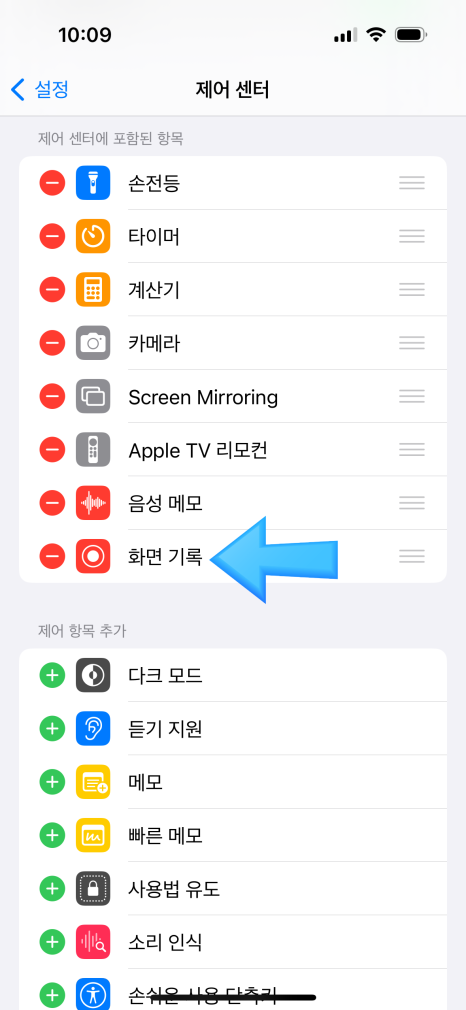
화면 기록 아이콘이 없다면, 설정에서 제어센터로 들어가서 화면 기록 기능을 추가해주면 되겠습니다.
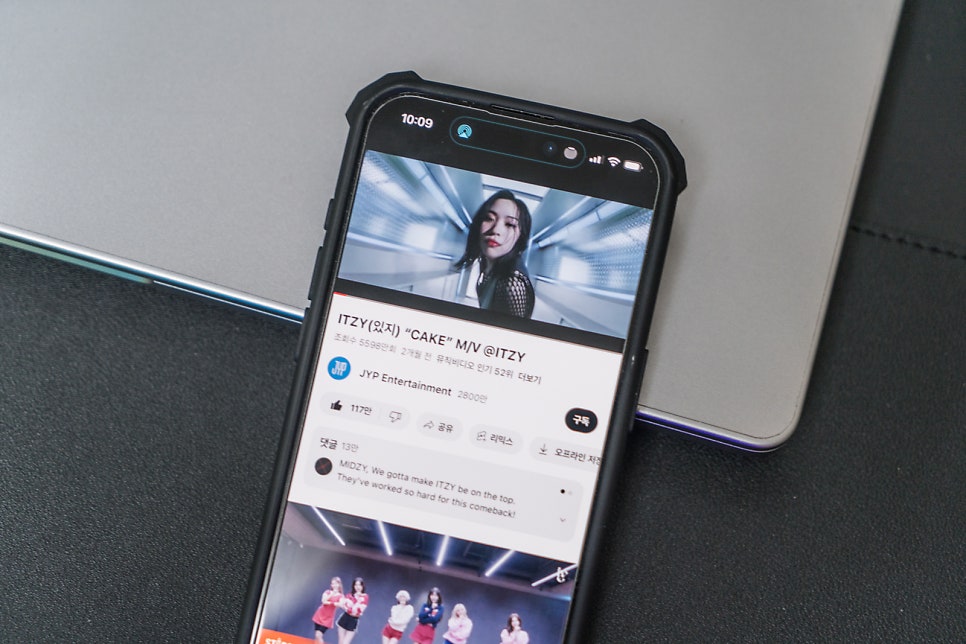
이제 벨소리로 만들 음원의 구간을 화면 기록해줍니다. 유튜브도 상관없고, 유튜브 뮤직도 상관없습니다. 화면 기록을 누른 뒤 영상을 재생하여 원하는 구간을 녹화하여 영상을 만들어 줍니다.
동영상 사운드 추출하기
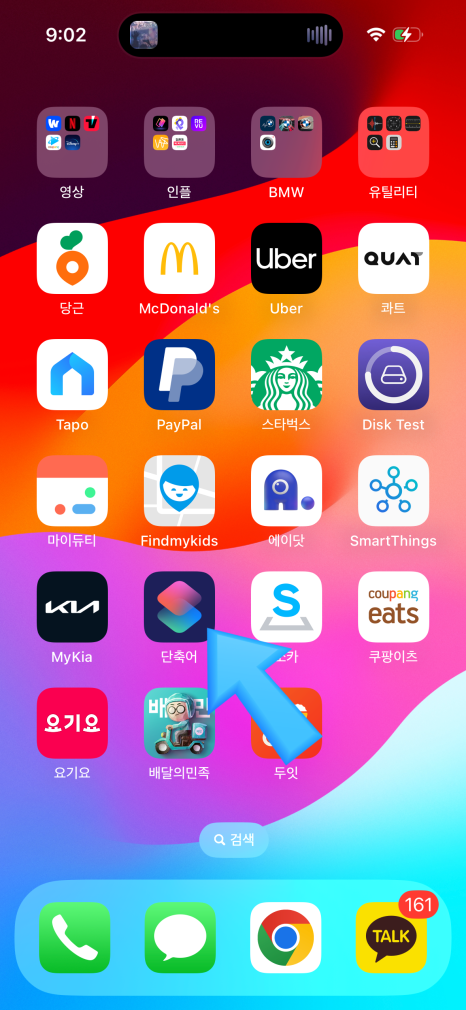
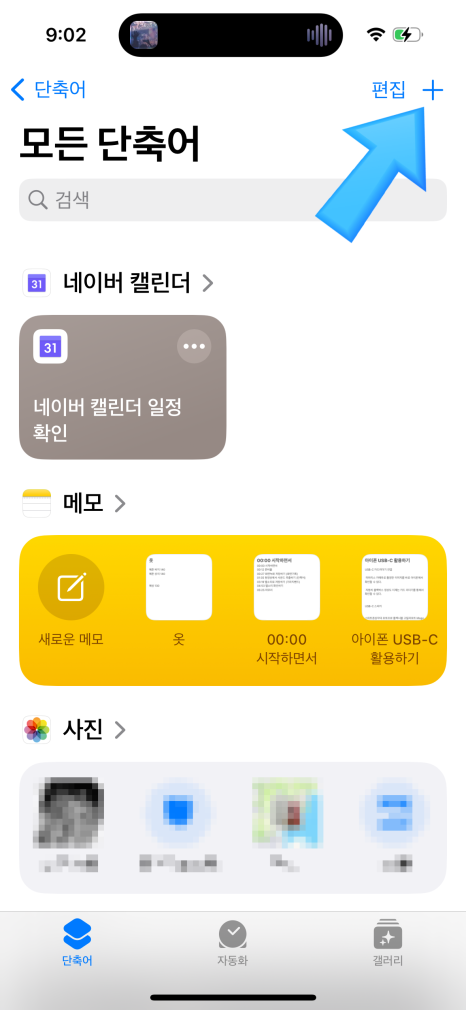
두번째 녹화된 영상에서 오디오를 추출해 줍시다. 단축어를 활용할 것입니다. 아이폰의 단축어 앱으로 들어가 줍니다. 그리고 모든 단축어로 들어간 뒤 오른쪽 상단의 +을 눌러서 단축어를 추가해 줍니다.
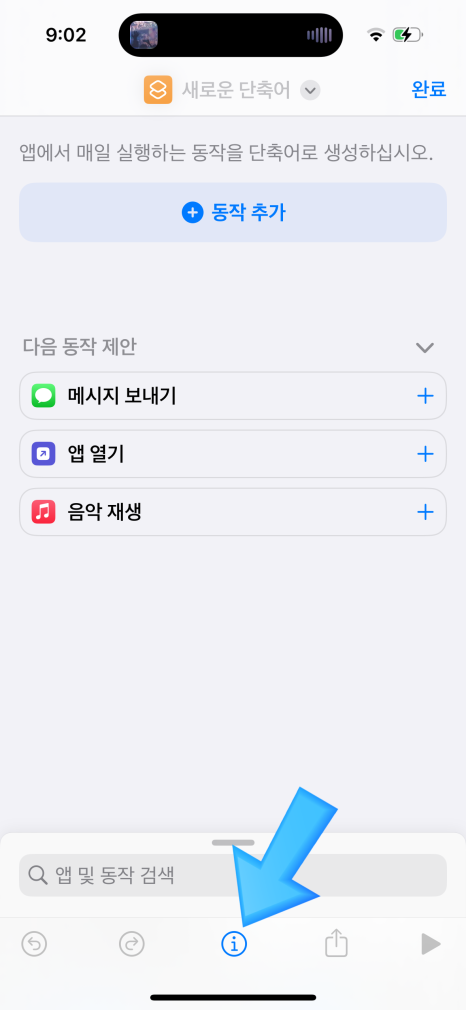
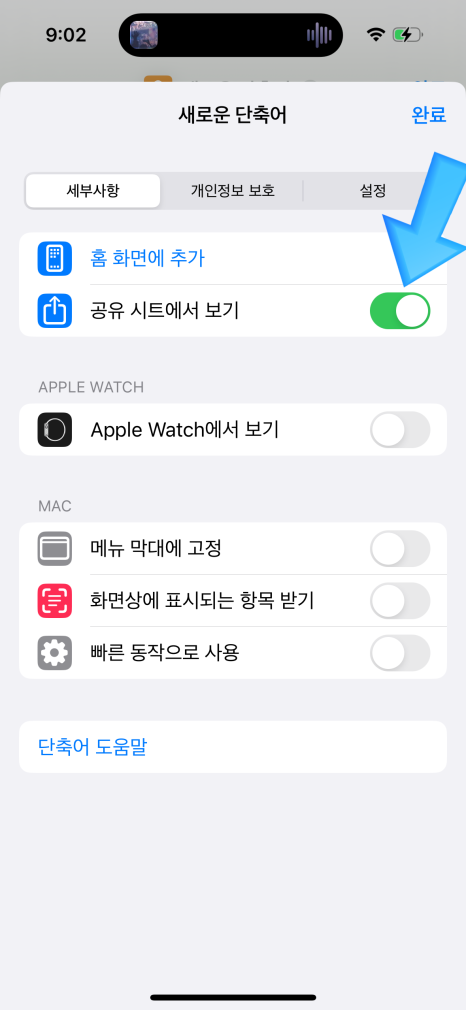
하단의 i 아이콘을 눌러서 들어간 뒤 공유 시트에서 보기를 활성화해줍니다. 그리고 완료를 눌러줍니다.
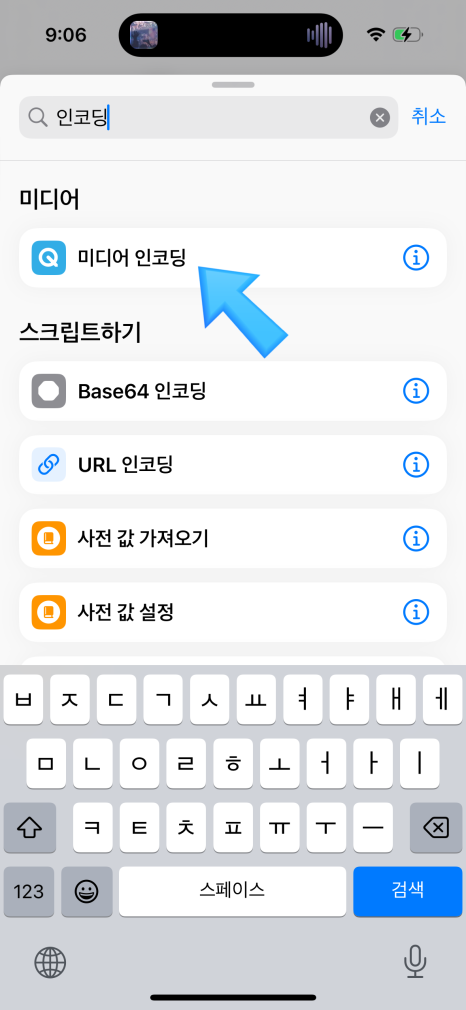
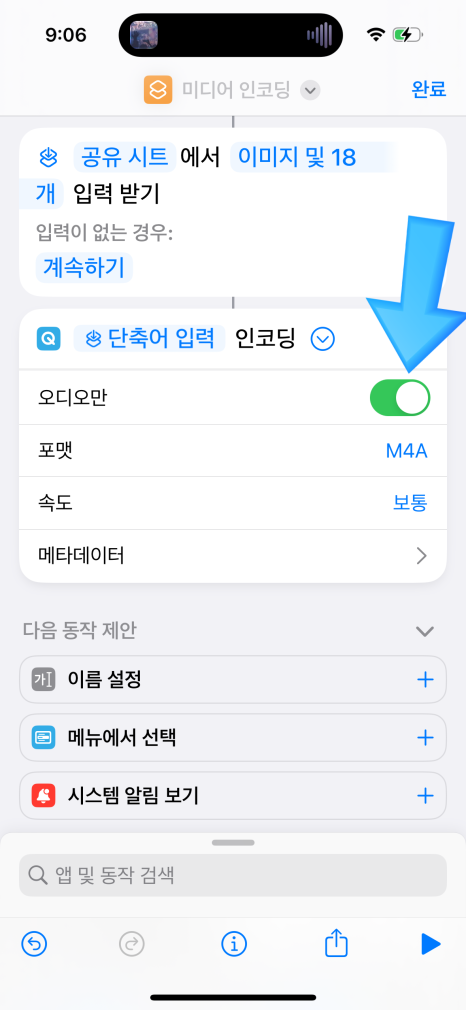
이제 앱 및 동작 검색에 인코딩을 검색하면 미디어 인코딩을 찾을 수 있습니다. 이를 터치하여 추가해 줍니다. 미디어 인코딩 옵션을 열면, 하단에 오디오만 옵션이 있는데, 이를 활성화해 줍니다.
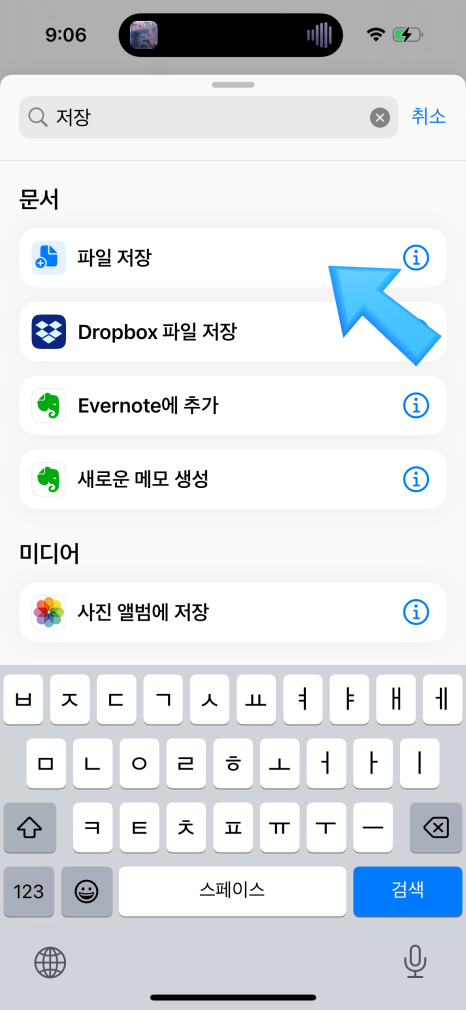
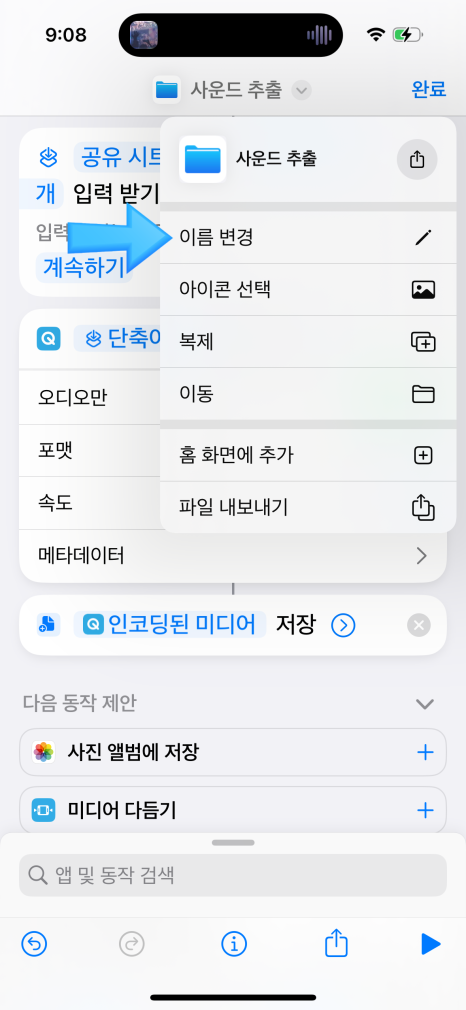
다시 저장을 검색하여, 파일 저장을 추가해 줍니다. 마지막으로 단축어 이름을 알아보기 쉽도록 변경하면 되는데, 저는 사운드 추출로 변경하였습니다. 그리고 완료를 눌러주면 단축어는 완성됩니다.
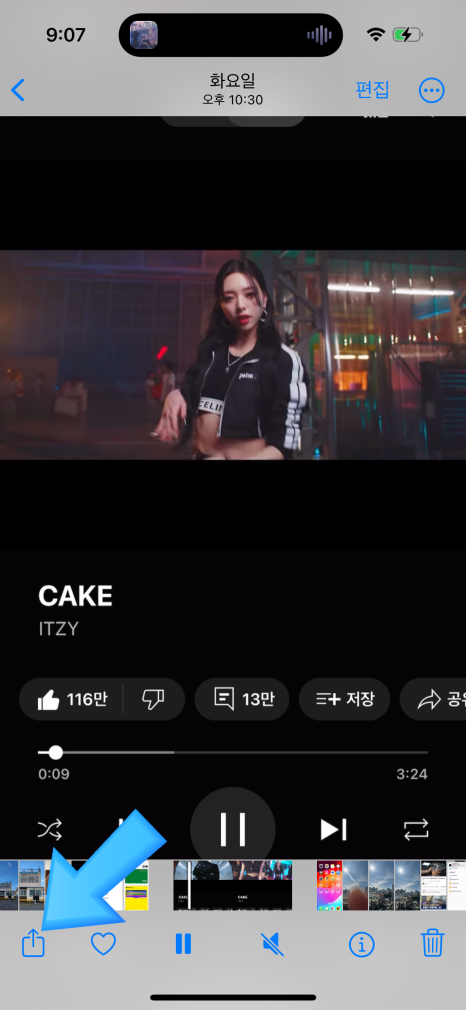
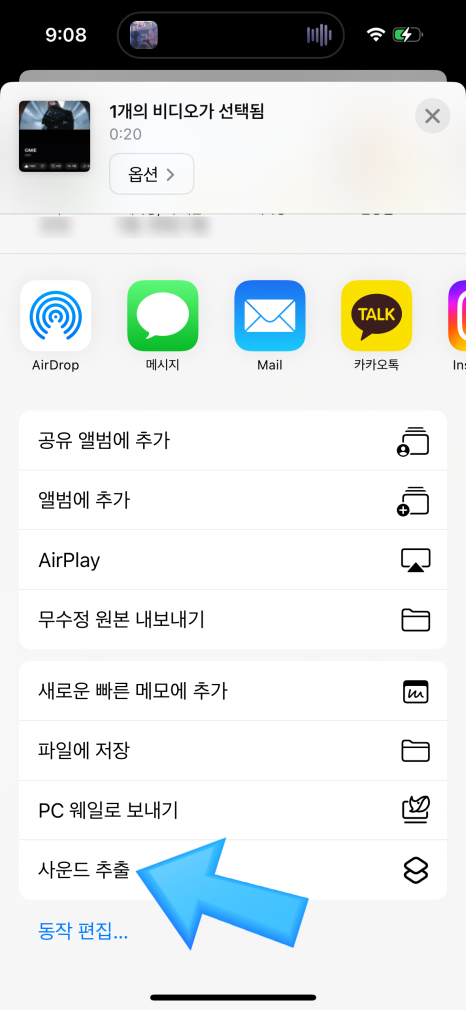
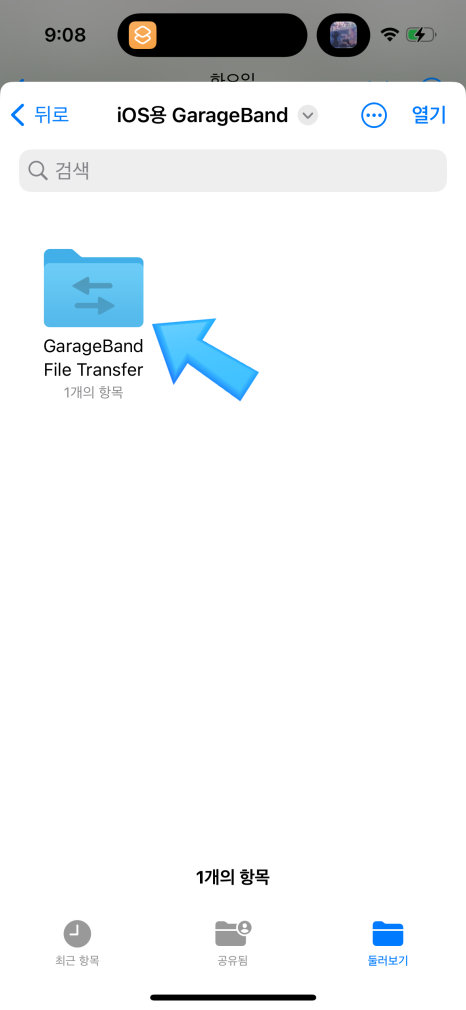
이제 사진으로 가서 기록한 영상을 선택한 뒤 하단의 공유를 눌러줍니다. 그리고 공유 옵션에서 아래로 내려가면, 앞에서 추가한 단축어 사운드 추출을 확인할 수 있습니다. 이를 터치하여 실행해 줍니다. 어디 저장할지 물어보는데, iOS 용 GarageBand > GarageBand File Transfer 폴더를 선택하여, 들어간 뒤 열기를 눌러서 저장해 줍니다.
GarageBand File Transfer 폴더가 보이지 않는다면?
GarageBand File Transfer 폴더가 보이지 않는다면, 해당 아이폰에 가라지밴드 앱이 설치되어 있는지 체크해 보시기 바랍니다. 앱이 체크되어 있다면 해당 앱을 실행을 한번해 주시고, 아무 작업이나 한번 해보시고, 앱을 종료하시면, 해당 폴더들이 생성됩니다.
가라지밴드로 벨소리로 전환하기
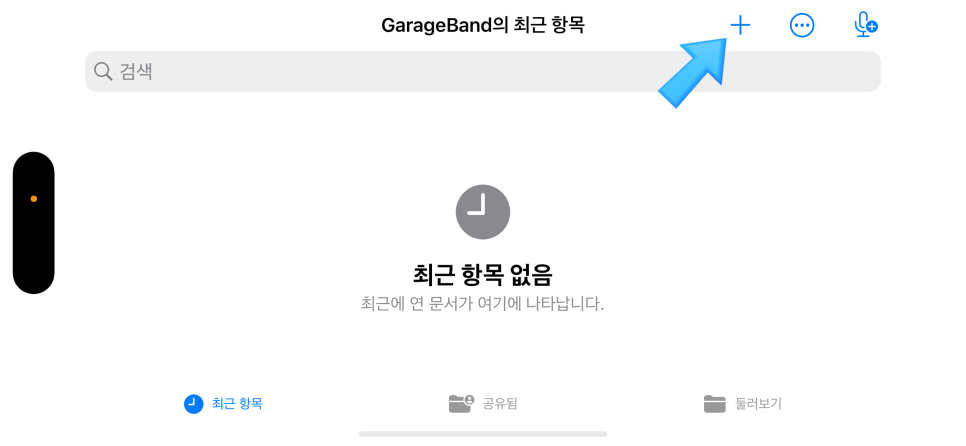
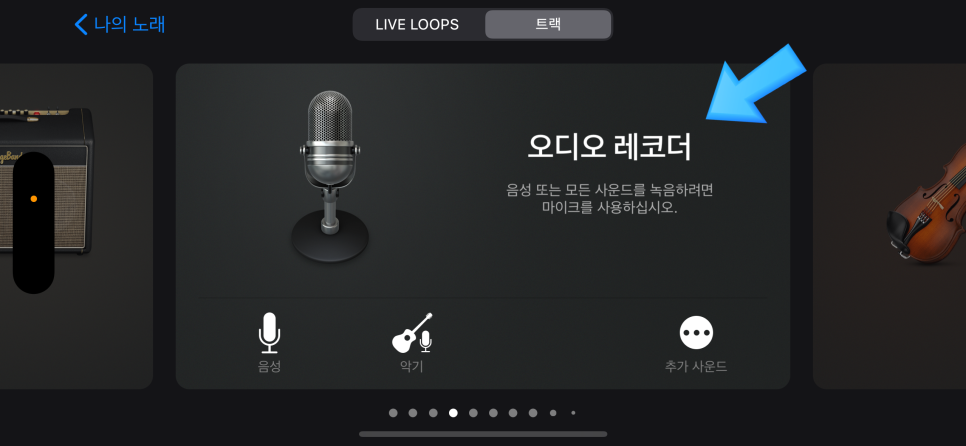
이제 아이폰 벨소리 만들기 마지막 단계로 가라지밴드를 실행해 줍니다. 여러 가지 작업을 할 수 있는데, 새로운 작업을 추가해 주고, 저는 오디오 레코더를 선택해서 진행하도록 하겠습니다.
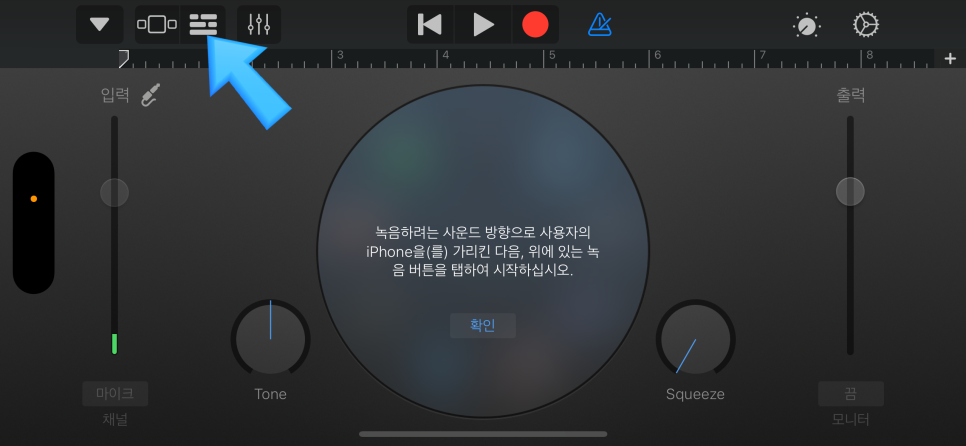
사운드로 추출한 파일을 불러오기 위해서, 왼쪽 상단의 오른쪽 3번째 프로젝트 아이콘을 눌러서 프로젝트 편집 모드로 들어가줍니다.
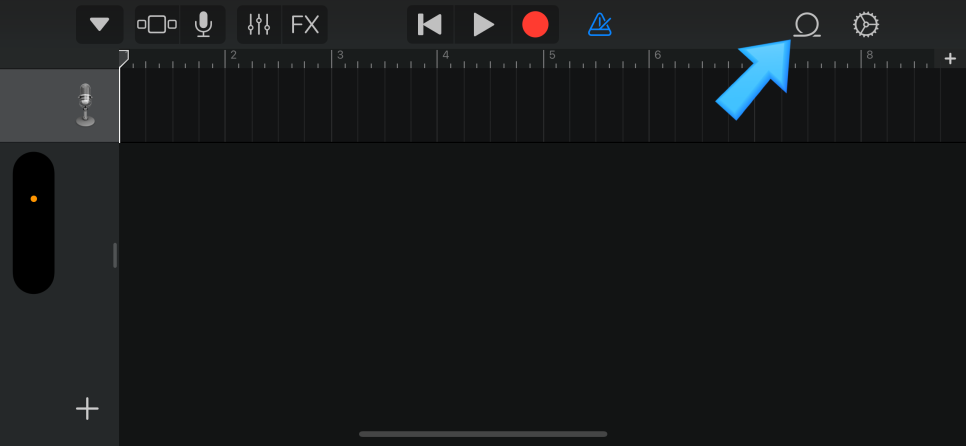
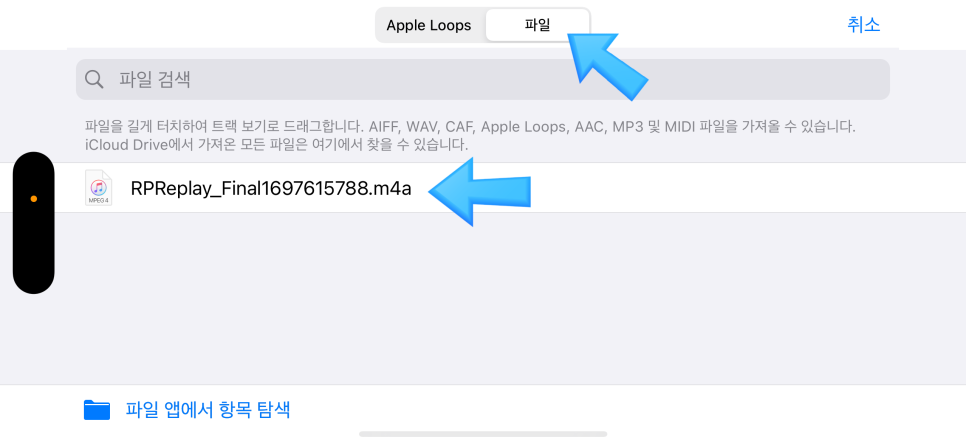
여기서 오른쪽 사단의 루프 아이콘을 눌러줍니다. 그리고 파일로 들어가면 아까 추가한 파일을 바로 확인할 수 있습니다. 만약 찾을 수 없다면 파일명을 검색해 줘서 찾는 것도 가능합니다. 해당 파일을 터치한 상태로 움직여주면, 파일을 트랙으로 추가할 수 있습니다.
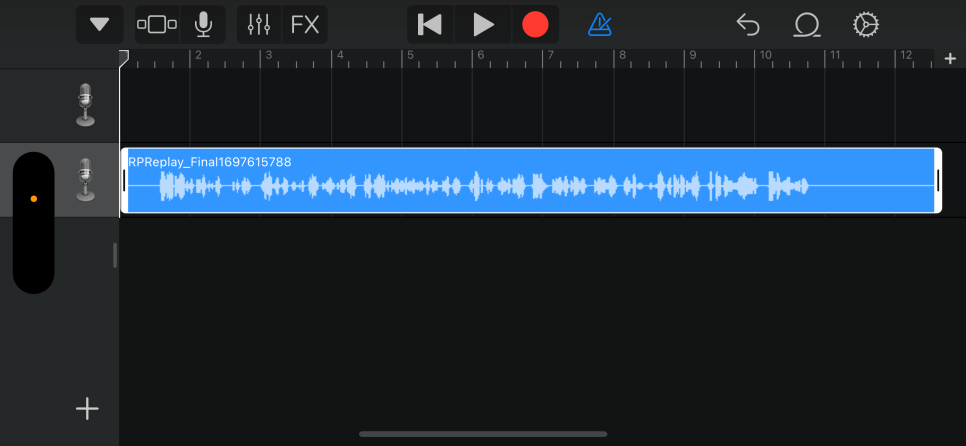
이렇게 추가된 것을 확인할 수 있습니다.
만약 8마디만 들어간다면?
파일을 불러오기 전에 설정을 해줘야 합니다.
하단의 설정 방법을 참고하시기 바랍니다.
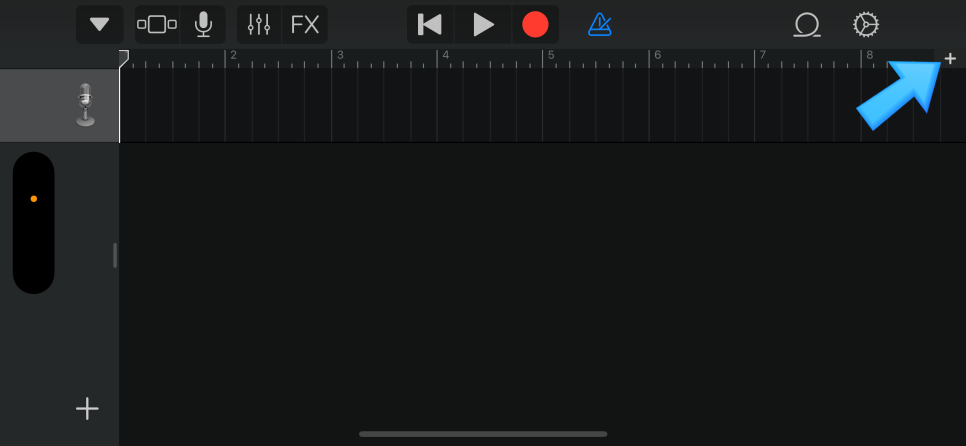
오른쪽 +를 눌러서 노래 섹션으로 들어갑니다.
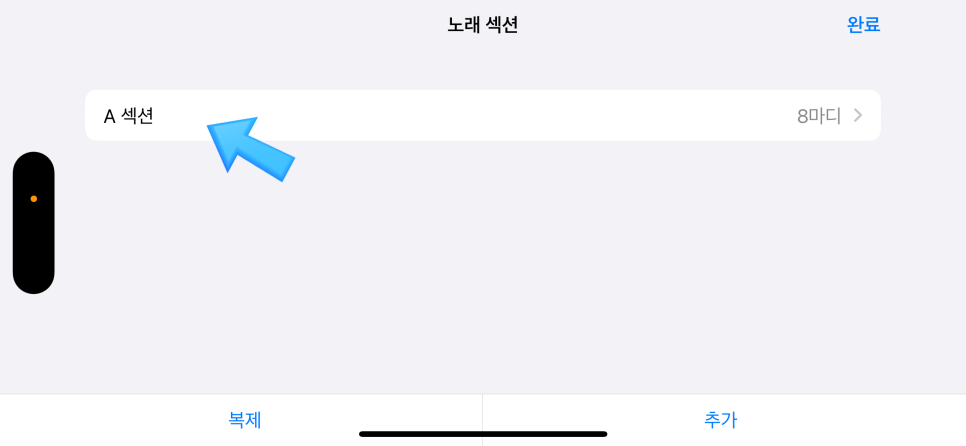
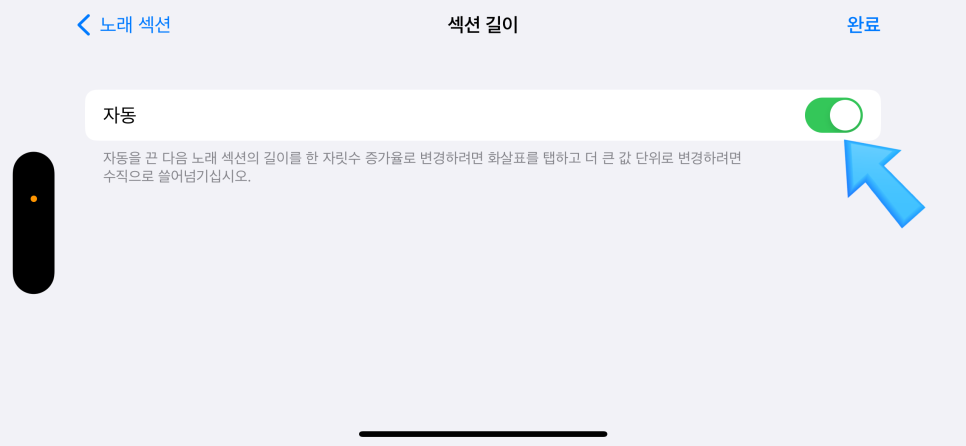
노래 섹션에 보면 8마디로 되어 있습니다. 해당 부분을 터치하여, 자동 옵션을 활성화해줍니다. 그러면 추가하는 파일에 맞춰서 길이가 자동으로 설정됩니다. 이제 다시 루프로 가서 파일을 추가해 주면 되겠습니다.
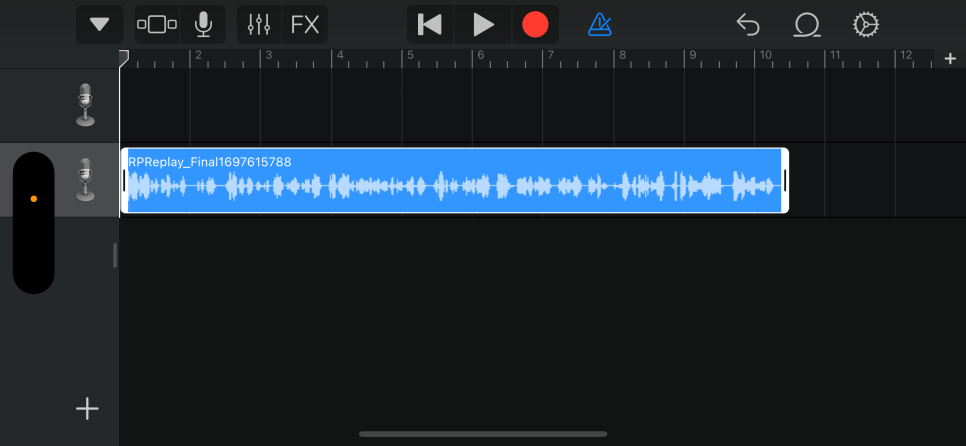
가라지밴드에서 간단하게 편집도 가능합니다. 앞부분을 드래그해서 제거하거나, 뒷부분을 제거할 수 있습니다. 벨소리로 만들기 위해서는 30초 내외로 길이를 정해주면 되겠습니다.
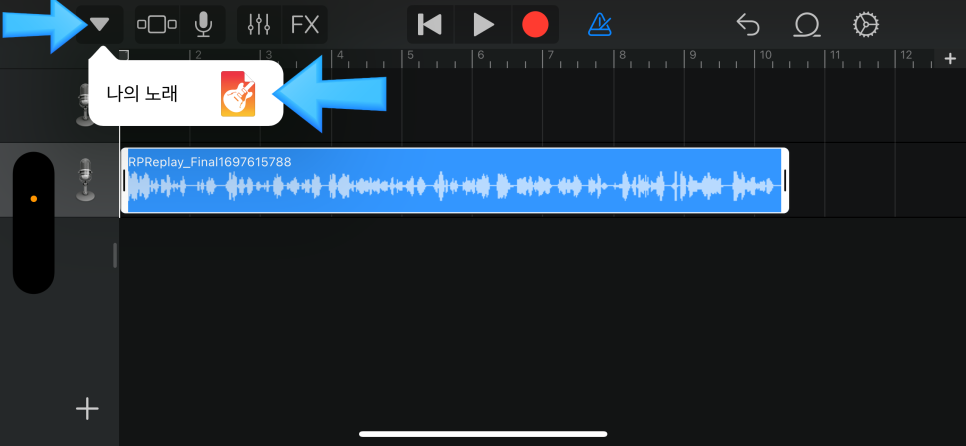
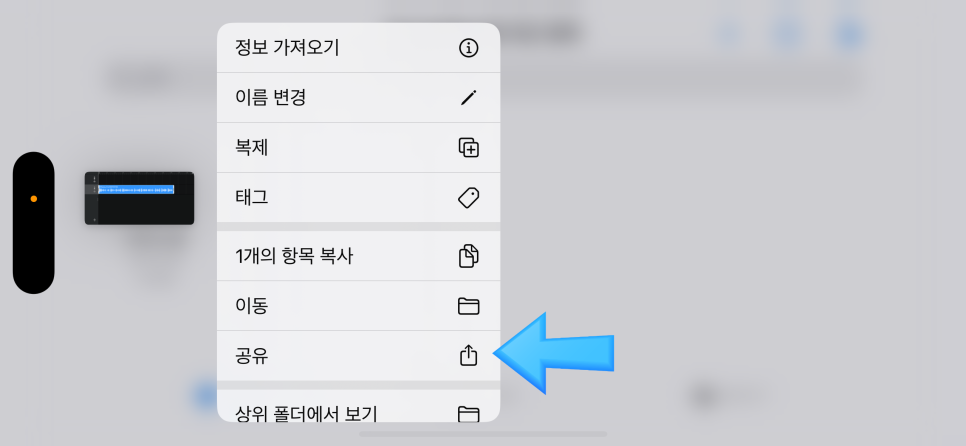
이제 나의 노래를 눌러서 밖으로 나가줍니다. 그리고 나의 노래를 길게 누르면 옵션을 확인할 수 있습니다. 여기서 공유를 눌러줍니다.
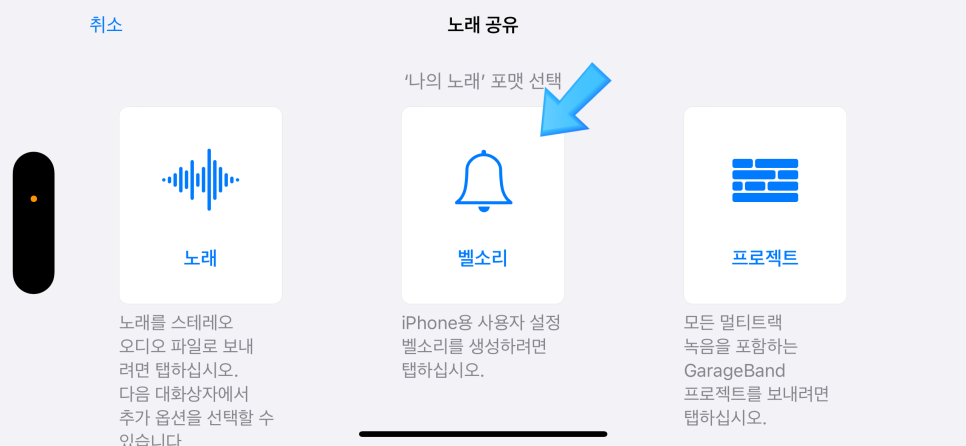
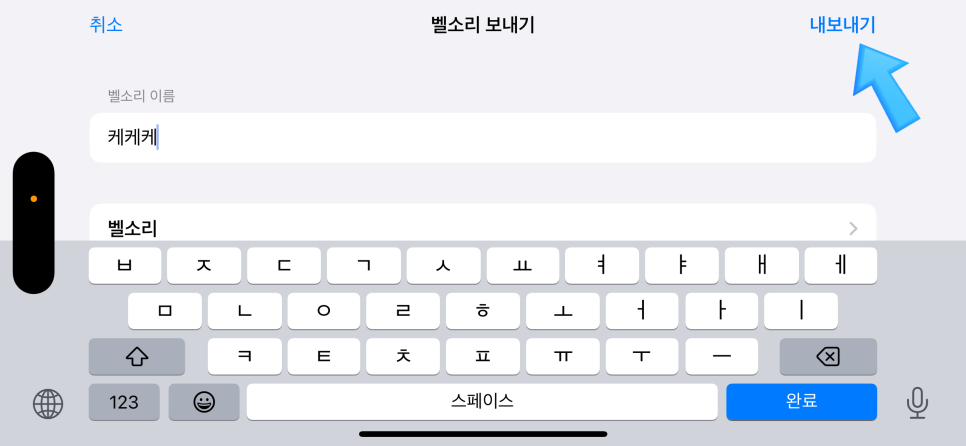
그러면 3가지 옵션을 확인할 수 있습니다. 중앙의 벨소리를 선택해 줍니다. 벨소리 이름을 지정해 주고, 내보내기를 선택해 주면 끝! 설명이 복잡하긴 한데, 실제로 해보면 그렇게 복잡하지 않게 진행할 수 있습니다.
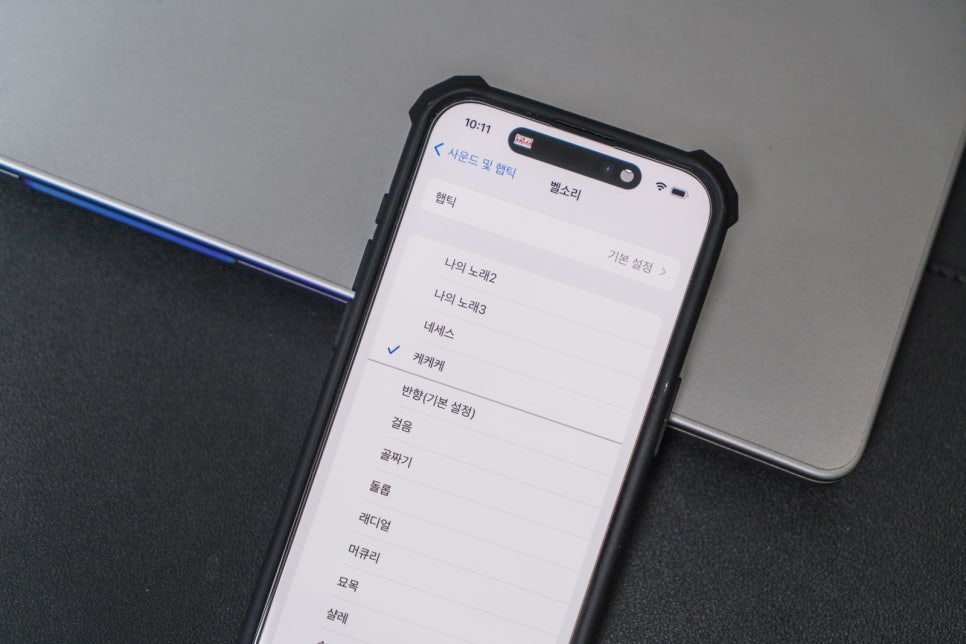
이제 아이폰의 벨소리로 들어가 보면, 내가 만든 벨소리가 추가된 것을 확인할 수 있습니다. 적용하여서 사용하면 되겠습니다. 이렇게 여러 개의 아이폰 벨소리 만들기로 다양하게 활용해 보시기 바랍니다.
영상으로도 쉽게 만드는 방법 확인할 수 있으니,
글로 잘 이해가 되지 않는 부분은 영상을 참고하시기 바랍니다.